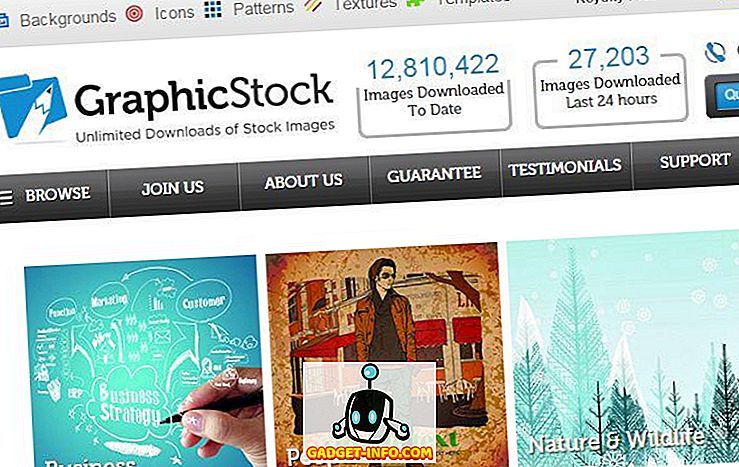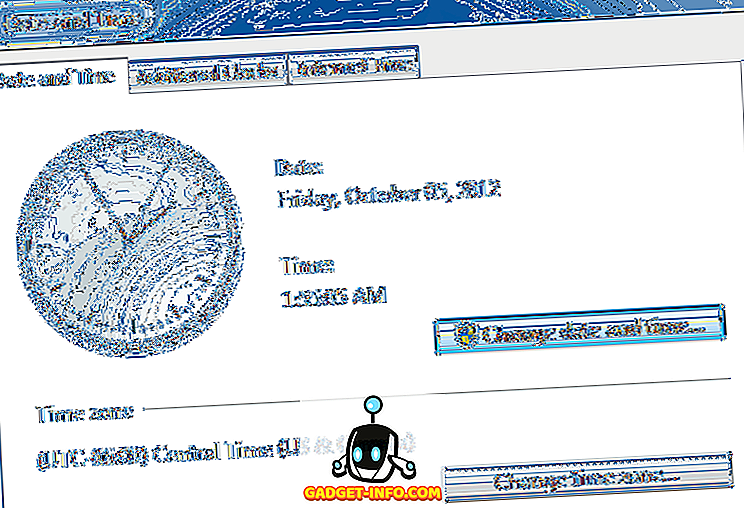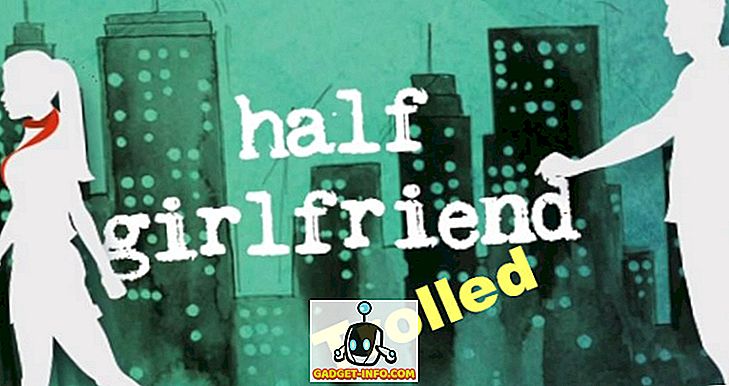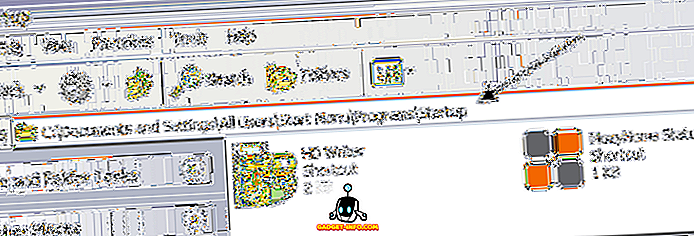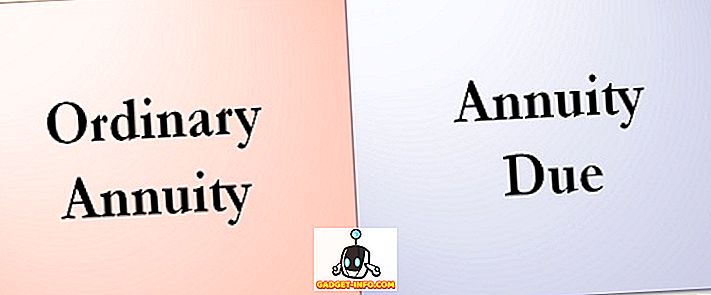Apesar de amarmos o fato de o Windows 10 oferecer um novo aplicativo da Loja com aplicativos universais, você concordará quando dissermos que não é a oferta mais fácil da Microsoft. Existem inúmeras reclamações sobre o Windows 10 Store (e o Windows 10 também) e, portanto, assumimos a responsabilidade de solucionar os problemas da Windows Store. Em primeiro lugar, aqui estão alguns problemas que você pode estar enfrentando com o Windows 10 Store:
- Downloads presos em "trabalho" (erro 0x80248014)
- Nenhum botão Instalar nos aplicativos da Windows Store
- Downloads não começando (erro 0x800704C6 ou 0x80072EE2)
- A Windows Store não abre ou falha no lançamento
Se você está enfrentando um desses problemas, temos boas notícias para você. Aqui estão algumas etapas necessárias para corrigir os problemas da Loja do Windows 10:
1. Desligue o Firewall do Windows
Se os downloads do Windows 10 Store estiverem presos na mensagem "trabalhando", desligar o Firewall do Windows deverá corrigir as coisas. Veja como desativar o Firewall do Windows:
- Vá para Start ou Cortana e procure por “Firewall” e depois clique em “Windows Firewall” .

- Aqui, clique na opção "Ativar ou desativar o Firewall" na barra esquerda.

- Nesta seção, desative o Firewall do Windows para configurações de rede pública e privada.

Depois de terminar, tente instalar um aplicativo na Windows Store e as coisas devem funcionar bem. Além disso, se você tiver o Windows Defender ou qualquer suíte de antivírus de terceiros instalada no seu PC, desabilitá-los pode ser uma boa ideia.
2. Solucionar problemas do Windows Update e do Windows Store

Não vê um botão "Instalar" na Windows Store no seu PC Windows 10? Bem, nós estivemos lá! Você terá que solucionar problemas para consertar as coisas. Como o serviço Windows Update da Microsoft está integrado na Windows Store, problemas nele podem causar problemas com a Loja. Assim, você terá que solucionar problemas do Windows Update também. Veja como fazer isso:
- Para iniciar a solução de problemas, acesse o site Cortana, pesquise por "solução de problemas" e clique no resultado do Painel de Controle.

- Na página "Solução de problemas", clique na opção "Visualizar tudo" no painel esquerdo, que lista todos os pacotes de solução de problemas.

- Aqui, role até o final para encontrar o solucionador de problemas do Windows Update, bem como o solucionador de problemas do Windows Store Apps .

- Execute os dois e selecione “Tentar solucionar problemas como administrador” quando o prompt aparecer e a solução de problemas resolver os problemas que afetam sua Windows Store.

Uma vez feito isso, reinicie o seu PC e os aplicativos da Windows Store devem apresentar o botão de instalação.
3. Execute uma inicialização limpa
Se os downloads da sua Loja do Windows ficarem presos em “Iniciar” no Windows 10, fazer uma inicialização limpa uma vez deve corrigir o problema. A inicialização limpa inicializa o Windows 10 sem aplicativos de terceiros executados na inicialização para permitir que você identifique se algum serviço de terceiros ou itens de inicialização estão causando os problemas. Veja como fazer uma inicialização limpa:
- Vá para Cortana ou Start e pesquise por “msconfig” e clique no resultado “System Configuration” .

- Em seguida, vá para a guia "Serviços" da Configuração do sistema e marque a opção "Ocultar todos os serviços da Microsoft" . Em seguida, aperte o botão "Desativar tudo" .

- Depois de terminar, vá para a aba “Startup” e abra “Task Manager” . No Gerenciador de Tarefas, vá para a guia "Inicialização" e desative todos os itens de inicialização, um por um.

- Uma vez feito, clique em "Ok" na janela Configuração do sistema e reinicie o seu PC.
O computador será reiniciado na inicialização limpa e você poderá tentar instalar os aplicativos na Windows Store. Se os aplicativos estiverem sendo baixados, pode haver alguns serviços de terceiros ou itens de inicialização que possam estar interferindo na Windows Store. Assim, você pode desativar alguns aplicativos ou itens de inicialização permanentemente para garantir que o problema não aumente novamente.
No entanto, para nós, os aplicativos começaram a baixar apenas fazendo uma inicialização limpa uma vez. Após a inicialização limpa, você pode fazer uma inicialização normal indo até “Configuração do sistema” e selecionando “Inicialização normal” na guia “Geral”.

4. Limpar cache do aplicativo Windows 10 Store
Se a Loja do Windows no seu computador estiver sujeita a falhas ou simplesmente não estiver sendo inicializada, você poderá limpar o cache da Loja. Se você estiver executando uma das versões mais recentes do Windows 10 (ou uma compilação de Visualização Insider), poderá limpar o cache da Loja nas Configurações do Windows 10. Você pode ir Configurações-> Sistema-> Aplicativos e recursos e na lista de aplicativos, role para baixo abaixo para encontrar Loja e clique nela. Em seguida, clique no botão “Opções avançadas” e na próxima página, clique no botão “Reset”, que deve limpar todos os dados na loja.


Se você não tiver as opções mencionadas na sua compilação do Windows 10, há outro caminho. Você pode apenas procurar por “wsreset” em Cortana e pressionar Enter para executar o comando. Isso deve abrir uma janela de prompt de comando e, em seguida, abra a loja novamente.

Corrigir seus problemas da Windows Store no Windows 10 com esses métodos
Nós tentamos e testamos todos os métodos mencionados anteriormente e, embora eles funcionassem para nós, não temos certeza se é a solução final para todos os dispositivos. No entanto, sinta-se à vontade para testá-los e nos informar se eles funcionam para você. Além disso, deixe-nos saber se você tem outra solução diferente para um problema de Loja no Windows 10. Bem, isso é tudo do nosso lado, mas não se esqueça de nos informar se você achou essas soluções úteis. No entanto, se você tiver alguma dúvida ou estiver enfrentando outro problema com a Windows 10 Store, sinta-se à vontade para entrar em contato conosco através da seção de comentários abaixo.